亞寵展、全球寵物產業風向標——亞洲寵物展覽會深度解析
1082
2025-03-31
10個職場辦公最常用的excel函數公式,上班時直接套用即可
上班一族大多要用到excel表格,但在不同人面前excel扮演的角色可大不相同:如果連最常用的函數公式都不會用,excel就是一張死板的表格,什么都要靠手動折騰;反之,excel會變身超級智能利器,幫你搞定一切自動化辦公。
為了幫你最具性價比的提升excel函數公式技能,今天給你10個職場辦公最常用的excel公式,上班時直接套用即可!
常用excel函數公式1:數據查詢
按指定條件查詢對應的數據。
公式如下:
=VLOOKUP(E2,$B$2:$C$11,2,0)
示意圖如下:
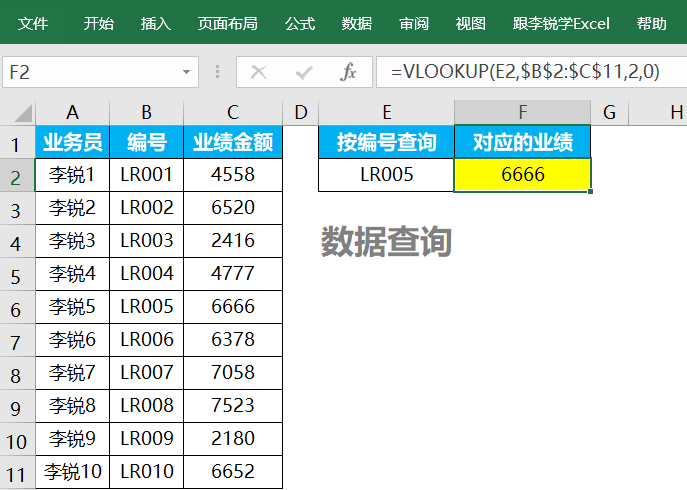 常用excel函數公式2:多區域求和
常用excel函數公式2:多區域求和
多區域求和時不必一個一個區域選擇再最后加總,用SUM函數整體框選區域即可,其中的文本會被忽略,所有數值自動求和,非常方便,可惜很多人還沒用過這種特性。
公式如下:
=SUM(B2:D11)
效果請見下方示意圖:
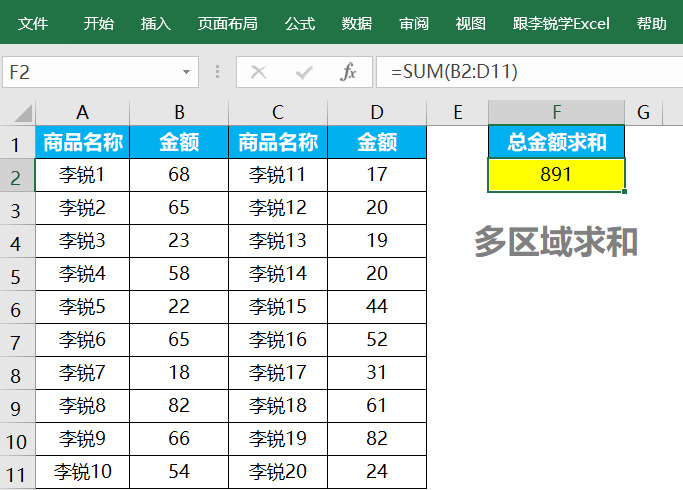 常用excel函數公式3:多條件計數
常用excel函數公式3:多條件計數
按照指定的多個條件,統計同時滿足所有條件的數據個數,這類問題用這個公式一招搞定。
公式如下:
=COUNTIFS(B:B,”>80″,B:B,”<90″)
效果請見下方示意圖:
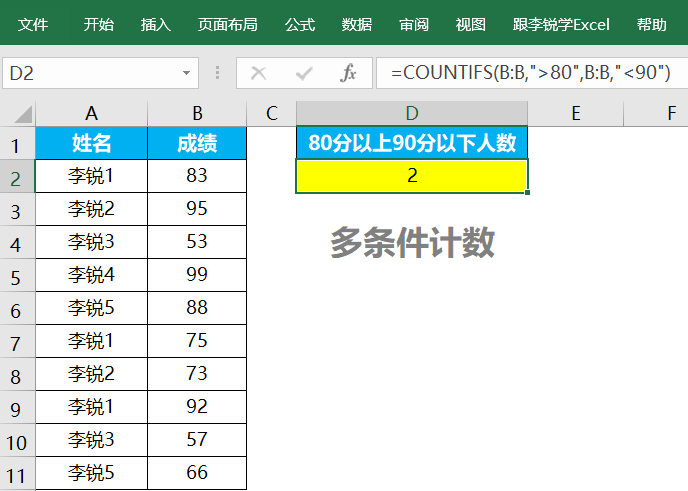 常用excel函數公式4:多條件匯總
常用excel函數公式4:多條件匯總
條件匯總和多條件匯總問題的處理方式很多,推薦用SUMIF或SUMIFS函數優先解決,計算效率高而且寫法簡單。
公式如下:
=SUMIF(B:B,E2,C:C)
示意圖如下:
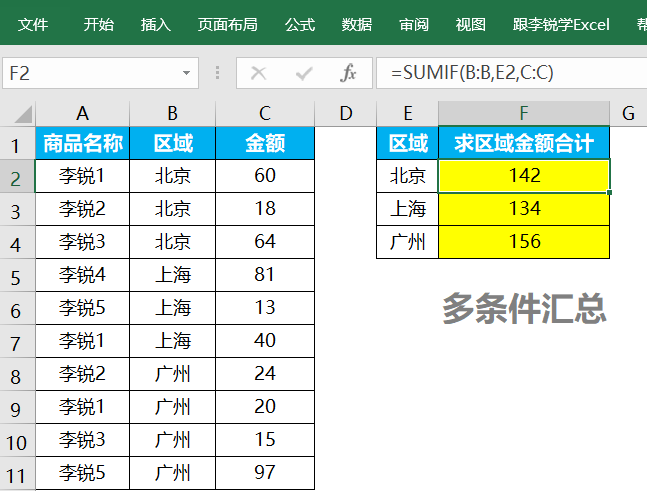 常用excel函數公式5:多條件求平均
常用excel函數公式5:多條件求平均
按照指定條件計算平均值,不用先按條件篩選滿足條件的數據再計算,直接用下面的公式僅一個函數一步搞定。
公式如下:
=AVERAGEIF(B:B,E2,C:C)
效果請見下方示意圖:
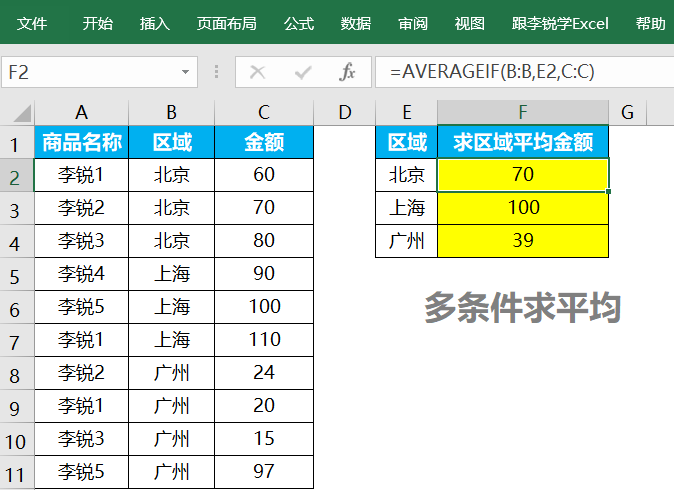 常用excel函數公式6:判斷重復數據
常用excel函數公式6:判斷重復數據
判斷重復這類事,用IF配合COUNTIF 解決,看下面公式吧。
公式如下:
=IF(COUNTIF(A:A,A2)>1,”重復”,””)
效果請見下方示意圖:
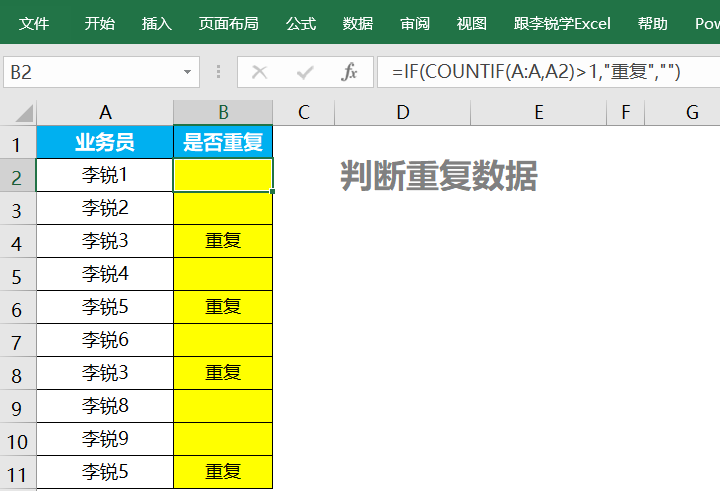 常用excel函數公式7:提取數值
常用excel函數公式7:提取數值
當數值后面帶文本,會導致很多計算公式返回錯誤值,要想提取其中的數值,很多人還在靠手動一個個摘取,數值多的時候會瘋掉,用下面的簡短公式,借助LOOKUP函數特性輕松提取數值。
公式如下:
=-LOOKUP(1,-LEFT(B2,ROW($1:$9)))
示意圖如下圖所示。
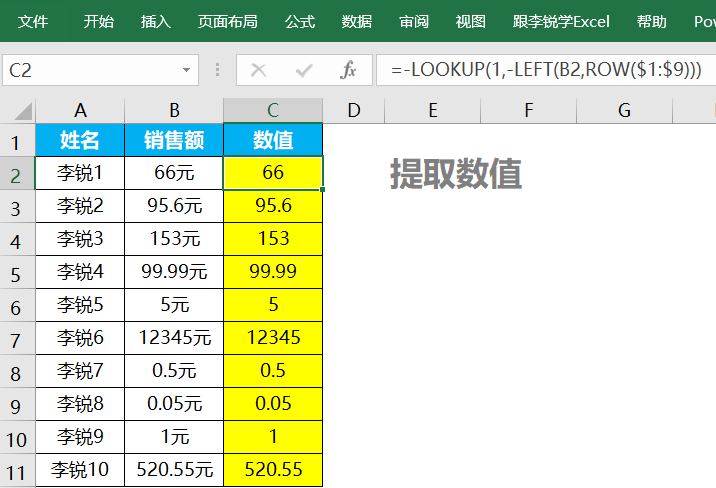 常用excel函數公式8:查找最后一個數據
常用excel函數公式8:查找最后一個數據
很多函數查找數據都是從上向下,比如VLOOKUP函數、或者INDEX+MATCH函數,當你遇到要按條件從下向上查找數據時,用下面的公式輕松搞定。
公式如下
=LOOKUP(1,0/(B2:B11=E2),C2:C11)
用法示意圖如下。
 常用excel函數公式9:統計不重復數據個數
常用excel函數公式9:統計不重復數據個數
不重復數據統計問題是很多人棘手的釘子問題,但有了下面這個公式,拿來即用,直接解決問題。
公式如下:
=SUMPRODUCT(1/COUNTIF(A2:A11,A2:A11))
示意圖如下:
 常用excel函數公式10:關鍵詞歸類
常用excel函數公式10:關鍵詞歸類
數據查詢最怕的就是模糊關鍵詞歸類查詢,很多函數都只能按完整條件精確查找,但下面的這個公式推薦收藏,因為它可以幫你輕松解決關鍵詞歸類查詢問題。
公式如下
=LOOKUP(1,0/FIND($A$2:$A$5,C2),$A$2:$A$5)
示意圖如下:
 這些常用的excel公式可以幫你在關鍵時刻解決困擾,有心的人趕快收藏起來吧。
這些常用的excel公式可以幫你在關鍵時刻解決困擾,有心的人趕快收藏起來吧。
版權聲明:本文內容由網絡用戶投稿,版權歸原作者所有,本站不擁有其著作權,亦不承擔相應法律責任。如果您發現本站中有涉嫌抄襲或描述失實的內容,請聯系我們jiasou666@gmail.com 處理,核實后本網站將在24小時內刪除侵權內容。
版權聲明:本文內容由網絡用戶投稿,版權歸原作者所有,本站不擁有其著作權,亦不承擔相應法律責任。如果您發現本站中有涉嫌抄襲或描述失實的內容,請聯系我們jiasou666@gmail.com 處理,核實后本網站將在24小時內刪除侵權內容。